컴퓨터를 사용하다보면 단축키를 많이 사용하게 되는데요. 단축키를 많이 누르다 보면 실수로 다른 단축키를 누르는 경우가 있습니다.
단축키를 잘못 누르더라도 대부분 다시 누르면 되긴 하지만 윈도우키 + H 키를 누른 경우는 예외입니다.
윈도우키와 H 키를 누르면 아래와 같은 메세지가 나타납니다.
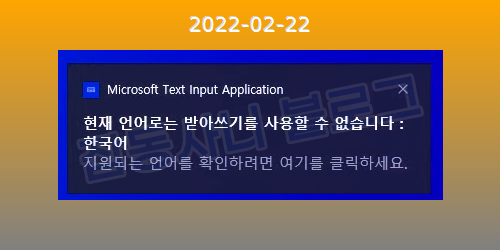
이 키를 누른 이후부터 한글을 입력할 때는 자음과 모음이 아래 처럼 분리가 되서 입력됩니다.
ㅎㅏㄴㄱㅡㄹㅇㅣ ㅇㅣㄹㅓㅎㄱㅔ ㅆㅓㅈㅕㅇㅛ.
ㅇㅏㄴㄴㅕㅇㅎㅏㅅㅔㅇㅛ?

자음과 모음이 분리되는 문제를 해결해보겠습니다.
작업표시줄에서 마우스 우클릭해서 작업관리자를 실행하세요.
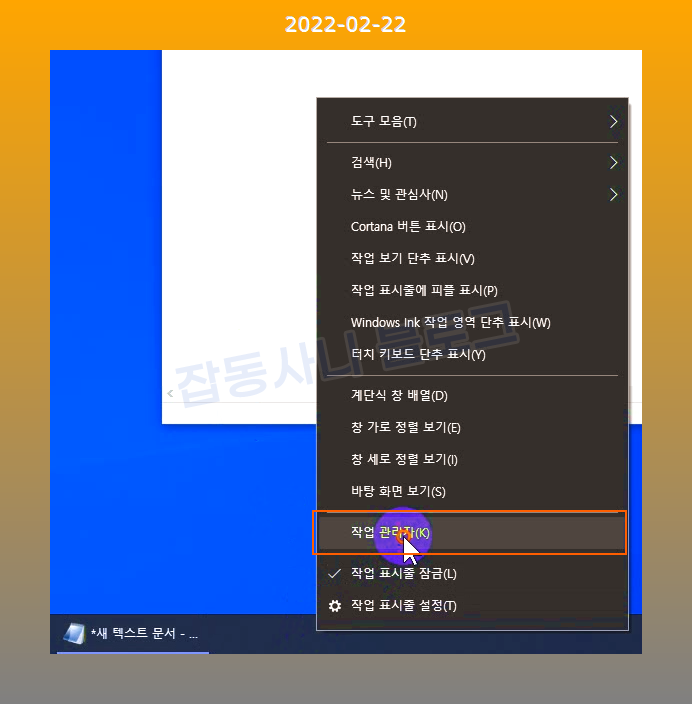
프로세스 목록에서 MicroSoft Text Input Application 를 찾으세요.
세부정보에서는 TextInputHost.exe 이걸로 찾으세요. 두개다 같은 프로세스입니다.
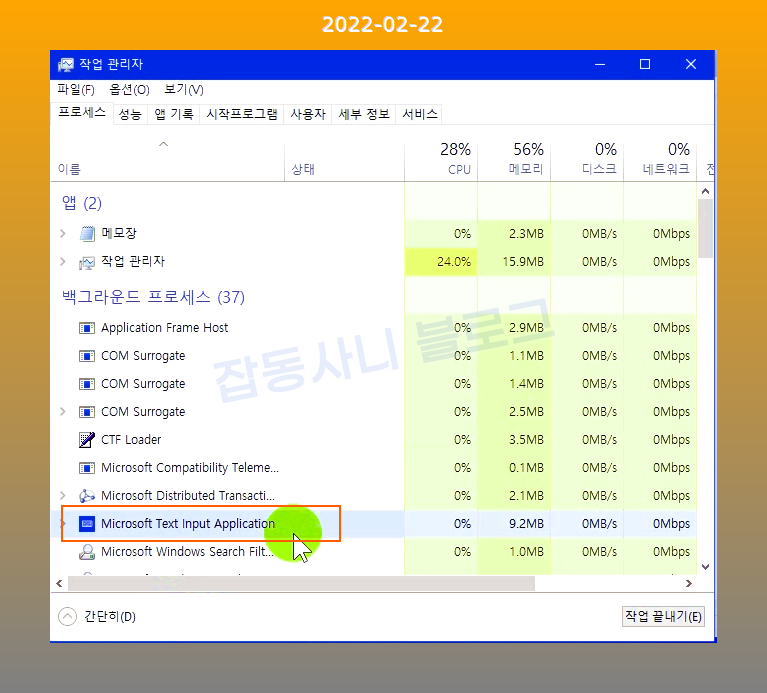
마우스 우클릭하고 작업 끝내기를 클릭하세요.
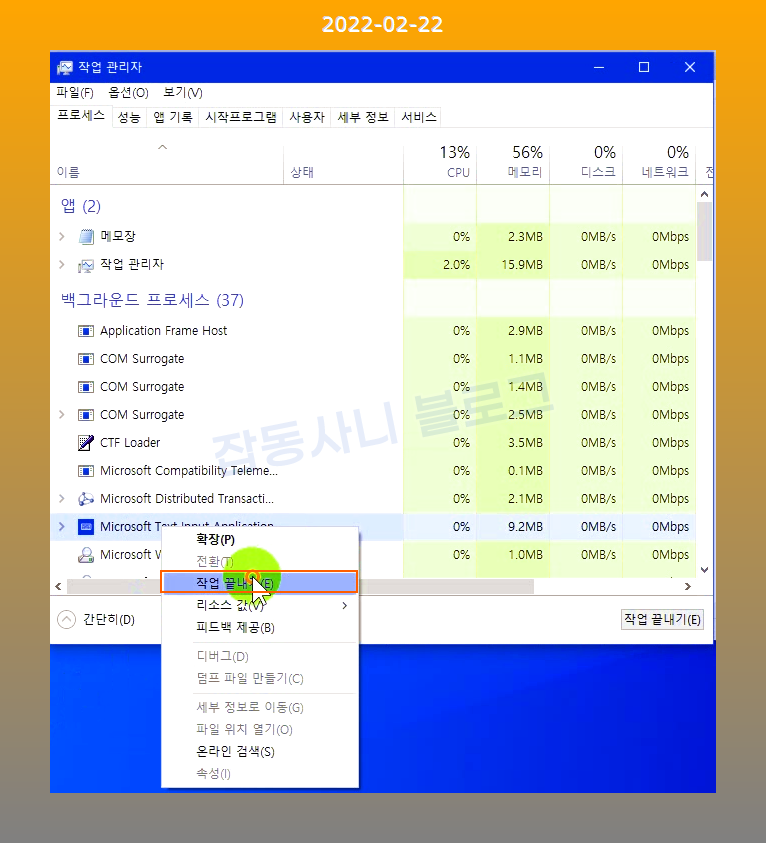
다시 한글을 입력하면 정상적으로 입력이 됩니다.
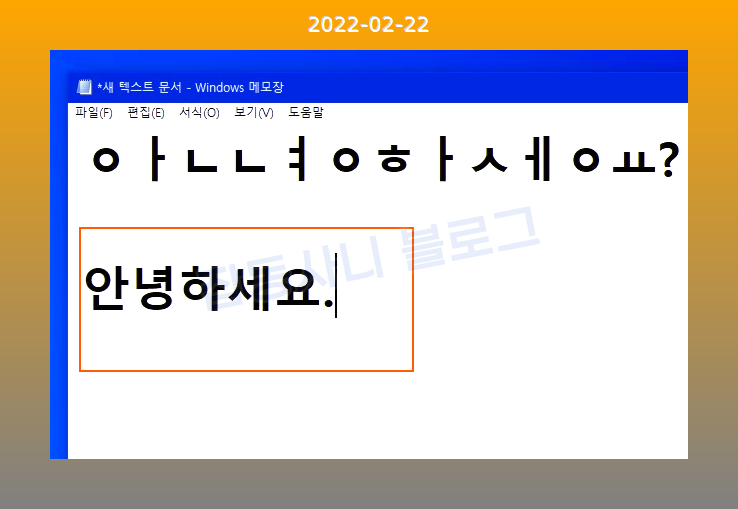
좀더 간단한 또다른 방법이 있는데요.
윈도우키 + .(점) 을 동시에 누르면 이모지창이 나타납니다.
이 상태에서 이스케이프키를 눌러보세요. 신기하게도 한글이 정상적으로 입력이 됩니다.
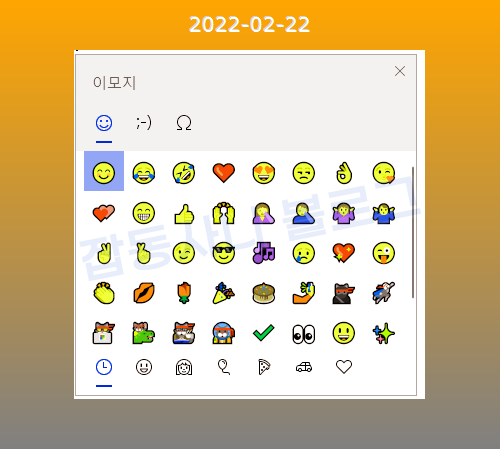
추가 수정
크롬에서만 이런 현상이 있는 경우 작업표시줄 오른쪽에 있는 한글 입력기가 마이크로소프트 입력기로 선택이 되어 있는지 확인해보세요.
특수문자나 한자입력이 안되는 경우
키보드 입력기 옵션에서 호환성 모드가 있는데요.
Microsoft IME가 새 버전으로 업그레이드되었지만 일부 기능이 호환되 지 않습니다. 문제가 발생하면 이전 버전으로 돌아갈 수 있습니다.
이전 버전의 Microsoft IME 사용을 켬으로 바꿔서 테스트해보세요.
그래도 해결이 안되는 경우
크롬 바로가기의 속성을 여세요.
대상에서 원래 있는 값을 그대로 두고 뒤에 아래 값을 복사해서 붙여넣기 하세요.
--disable-features=TSFImeSupport
맨뒤에 있는 따옴표 다음에 한칸을 띄우고 붙여넣기 하세요.
그리고 실행중인 크롬을 모두 닫고 크롬을 다시 실행하세요.
추가 수정
2022년 6월 9일 크롬 업데이트 버전에서 한글 버그문제가 패치된 것으로 보입니다.
'윈도우 정보' 카테고리의 다른 글
| 크랙없이 마이크로소프트 오피스 인증하는 방법 (2016, 2019, 2021) (105) | 2022.02.25 |
|---|---|
| 시작 메뉴 검색창에서 빙(Bing) 검색 기능 비활성화는 방법 (0) | 2022.02.24 |
| 바탕화면에 시스템 종료, 재부팅 바로가기 아이콘 만드는 방법 (0) | 2022.02.22 |
| 바로가기 파일을 실행해서 모니터 전원 바로 끄기 (1) | 2022.02.21 |
| 윈도우 11 홈버전 설치할 때 인터넷 연결없이 로컬계정 사용하기 (0) | 2022.02.20 |